计算机基础认识-键盘
计算机应用基础 键盘和鼠标

计算机应用基础键盘和鼠标计算机应用基础键盘和鼠标第一章键盘基础知识1.键盘的定义和作用键盘是计算机输入设备之一,通过按下不同的按键,将字符、数字和功能命令输入到计算机中。
2.键盘的组成部分键盘主要由以下几部分组成:________●字母键盘:________包含英文字母和一些常用的符号键。
●数字键盘:________通过数字键盘可以输入数字和执行一些特定的功能。
●功能键:________用来执行特定的功能,如退格、删除、回车等。
●控制键:________用于控制程序的运行,如Shift、Ctrl、Alt等。
●特殊键:________如Caps Lock、Tab、Esc等。
●其他键:________根据不同的键盘设计会有一些额外的功能键,如多媒体键等。
3.键盘的布局键盘通常有两种布局:________QWERTY和DVORAK。
●QWERTY布局是最常见的键盘布局,其中字母键呈现Q、W、E、R、T、Y等字母的顺序。
●DVORAK布局是一种优化的键盘布局,旨在提高打字速度和舒适度。
4.键盘的快捷键键盘上有许多快捷键,使用这些快捷键可以实现更高效的操作,提高工作效率。
●常见的快捷键包括Ctrl+C(复制)、Ctrl+V(粘贴)、Ctrl+Z(撤销)等。
第二章鼠标基础知识1.鼠标的定义和作用鼠标是一种计算机输入设备,通过移动手指来控制光标在屏幕上的位置,并使用鼠标按钮进行选择和操作。
2.鼠标的组成部分鼠标主要由以下几部分组成:________●指针:________指示光标在屏幕上的位置。
●左键和右键:________用于选择、和执行不同的功能。
●滚轮:________用于垂直滚动长页面或切换选项。
●其他按钮:________根据不同的鼠标设计,可能还有其他额外的功能按钮。
3.鼠标的操作方式鼠标可以通过以下几种方式进行操作:________●移动:________通过手指在鼠标上滑动,控制光标在屏幕上的位置。
计算机键盘基础知识

计算机键盘基础知识电脑基础知识,键盘的简介,键盘的功能键等,还有打字的时候键盘怎么正解使用,都是一些基本的电脑知识,适合新接触电脑的朋友来了解。
以下是由店铺整理关于计算机键盘知识的内容,希望大家喜欢!键盘的组成键盘通常由功能键区、主键盘区、编辑键区、辅助键区和状态指示灯组成。
功能键区/状态指示灯/主键盘区编辑键区/辅助键区1-功能键区功能键区位于键盘的最上端,由Esc、F1~F12这13个键组成。
Esc键称为返回键或取消键,用于退出应用程序或取消操作命令。
F1~F12这12个键被称为功能键,在不同程序中有着不同的作用。
功能键区2-主键盘区该区域是我们最常用的键盘区域,由26个字母键、10个数字键以及一些符号和控制键组成。
下面对一些常有的按键作特别说明。
主键盘区数字键:键盘上有0~9共10个数字,敲击数字键可以输入相应的阿拉伯数字。
字母键:输入英文字母,敲击字母键可以输入相应的小写英文字母。
回车键:即为键盘上的Enter键,该键一般为确认输入的指令,在编辑文档时作为另起一行使用。
空格键:该键可谓是键盘上最大最长的一个按键,按下该键可产生一个字符的空格。
上档键:为键盘上的Shift键,按下该键的同时再按下某双字符键即可输入该键的上档字符。
大写字母锁定:为键盘上的Caps Lock键。
当没有按下该键时,系统默认以小写字母输入,当按下该键后,键盘指示灯第二个会亮起,这时输入字母为大写。
退格键:即为键盘上的Backspace键。
在编辑文档时按下该键,会删除光标所处位置的前一个字符。
3-编辑键区编辑键区共有13个键,下面4个键为光标方向键,按下该键,光标将向4个方向移动。
上方9个编辑键区按键功能如下。
Print Screen键:复制屏幕键。
该键的作用是将屏幕的当前画面以位图形式保存在粘贴板中。
Scroll Lock键:屏幕滚动锁定键。
在DOS时期用处很大,由于当时显示技术限制了屏幕只能显示宽80个字符长25行的文字,在阅读文档时,使用该键能非常方便地翻滚页面。
计算机键盘基础知识点总结

计算机键盘基础知识点总结一、计算机键盘的基本结构和按键功能1. 基本结构计算机键盘通常由按键、功能键、数字键盘、控制键以及连接线等部分组成。
按键是键盘上最主要的部分,它们通常由字母、数字、符号等标识,用来输入文字和命令。
功能键通常位于键盘的顶部,用来执行特定的功能,比如调整音量、打开搜索、切换窗口等。
数字键盘通常位于键盘的右侧,提供更快速的数字输入方式。
控制键位于键盘的各个角落,包括Shift、Ctrl、Alt等,用来配合其他按键完成特定的操作。
2. 按键功能计算机键盘上的按键有着丰富的功能,主要包括字母、数字、符号、控制键等。
字母按键用来输入字母或者组合成单词,通常由26个英文字母组成。
数字按键用来输入数字,通常由0-9的数字组成。
符号按键包括各种标点符号、特殊符号和功能键,用来完成特定的命令或者操作。
控制键通常位于键盘的侧面或者底部,用来配合其他按键完成一些特殊的功能。
二、键盘的工作原理和分类1. 工作原理计算机键盘的工作原理是通过按下按键触发键盘上的微动开关,然后将按键的信息发送给计算机,最后由计算机将按键的信息转换成相应的字符或者命令。
具体来说,当按下键盘上的按键后,键盘控制器会获得按键的信息,然后发送给计算机,最后由计算机进行相应的处理和显示。
在键盘的工作过程中,还需要借助于键盘驱动程序来完成按键的映射和转换。
2. 分类根据按键的种类和功能,计算机键盘可以分为标准键盘、机械键盘、无线键盘、游戏键盘等。
标准键盘是最常见的键盘,它有着标准的按键布局和功能,用来满足大多数用户的需求。
机械键盘是一种具有机械开关的键盘,其按键具有更加清晰的手感和更长的使用寿命,常被游戏玩家和打字员使用。
无线键盘是一种采用无线技术连接计算机的键盘,没有连接线,更加方便携带和使用。
游戏键盘是一种专门用于游戏操作的键盘,具有更多的特殊功能和快捷键,能够更好地满足游戏玩家的需求。
三、键盘的使用技巧1. 打字技巧在使用键盘进行打字时,应根据按键的布局和规律,尽量采用十指打字的方式,避免使用单指头或者两指头进行打字。
计算机基础知识
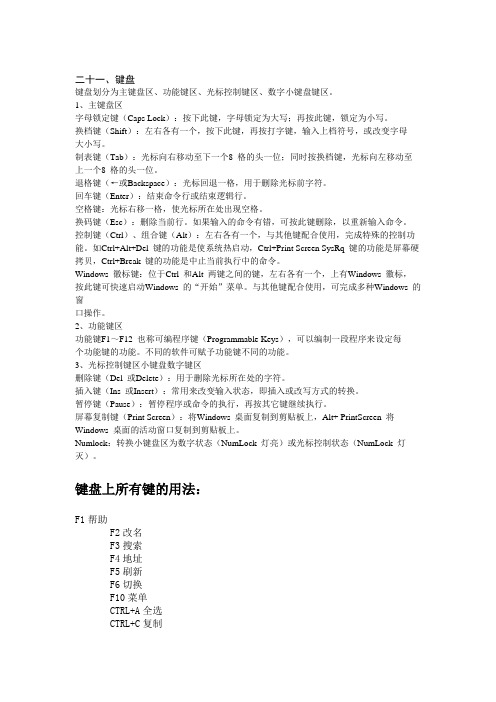
二十一、键盘键盘划分为主键盘区、功能键区、光标控制键区、数字小键盘键区。
1、主键盘区字母锁定键(Caps Lock):按下此键,字母锁定为大写;再按此键,锁定为小写。
换档键(Shift):左右各有一个,按下此键,再按打字键,输入上档符号,或改变字母大小写。
制表键(Tab):光标向右移动至下一个8 格的头一位;同时按换档键,光标向左移动至上一个8 格的头一位。
退格键(←或Backspace):光标回退一格,用于删除光标前字符。
回车键(Enter):结束命令行或结束逻辑行。
空格键:光标右移一格,使光标所在处出现空格。
换码键(Esc):删除当前行。
如果输入的命令有错,可按此键删除,以重新输入命令。
控制键(Ctrl)、组合键(Alt):左右各有一个,与其他键配合使用,完成特殊的控制功能。
如Ctrl+Alt+Del 键的功能是使系统热启动,Ctrl+Print Screen SysRq 键的功能是屏幕硬拷贝,Ctrl+Break 键的功能是中止当前执行中的命令。
Windows 徽标键:位于Ctrl 和Alt 两键之间的键,左右各有一个,上有Windows 徽标,按此键可快速启动Windows 的“开始”菜单。
与其他键配合使用,可完成多种Windows 的窗口操作。
2、功能键区功能键F1~F12 也称可编程序键(Programmable Keys),可以编制一段程序来设定每个功能键的功能。
不同的软件可赋予功能键不同的功能。
3、光标控制键区小键盘数字键区删除键(Del 或Delete):用于删除光标所在处的字符。
插入键(Ins 或Insert):常用来改变输入状态,即插入或改写方式的转换。
暂停键(Pause):暂停程序或命令的执行,再按其它键继续执行。
屏幕复制键(Print Screen):将Windows 桌面复制到剪贴板上,Alt+ PrintScreen 将Windows 桌面的活动窗口复制到剪贴板上。
计算机键盘操作基础知识

计算机键盘操作基础知识计算机键盘是计算机操作的基础输入设备,用于输入文本、命令和参数等。
以下是计算机键盘操作基础知识:1.键盘布局键盘布局是指键盘上按键的排列方式,标准的键盘布局是QWERTY键盘布局,它于1874年发明,是使用最广泛的键盘布局。
除了标准的QWERTY键盘布局外,还有DVORAK键盘布局、COBOL键盘布局等,但它们的使用率较低。
2.键盘按键键盘上有很多按键,每个按键都有不同的功能。
在标准键盘上,按键大致可以分为以下几类:(1)字母键:包括字母A-Z共26个,可以输入英文字母。
(2)数字键:包括数字0-9共10个,可以输入数字。
(3)符号键:包括常见的符号如! @ # $ % ^ & *等,可以用于输入标点符号。
(4)大写锁定键:用于锁定大写字母,按下该键后再输入字母为大写字母。
(5)小写锁定键:用于锁定小写字母,按下该键后再输入字母为小写字母。
(6)空格键:用于输入空格。
(7)回车键:用于确认输入并换行。
(8)删除键:用于删除光标前面的字符。
(9)插入键:用于插入字符或从覆盖模式切换到插入模式。
(10)移动光标键:包括方向键和Page Up / Page Down键,用于移动光标的位置。
(11)快捷键:例如F1-F12键,用于快速打开某些程序或功能。
3.键盘输入方法键盘输入方法主要有两种:一种是逐键输入法,另一种是词组输入法。
逐键输入法是指每输入一个字符都需要按下相应的按键,而词组输入法是指可以一次性输入一个词组或语句,例如按下“Hello”键可以直接输入“Hello”。
4.键盘指法键盘指法是指用正确的姿势和手指分工来输入字符。
正确的键盘指法可以提高输入速度并减少疲劳感。
基本的键盘指法是:左手食指负责按A、S、D、F、G、H、J、K、L键,右手食指负责按R、T、Y、U、I、O、P;键,左手中指负责按E、D、C、B、A、S、A、D键,右手中指负责按R、T、G、F、D、F、G、K、L键,左手中指和无名指负责按W、E、R、O、U、I键,右手中指和无名指负责按P、Y、O、R、T、Y键,左手小指负责按Q、A、Z键,右手小指负责按X、C、V、B、N和回车键。
计算机基础:认识键盘与鼠标
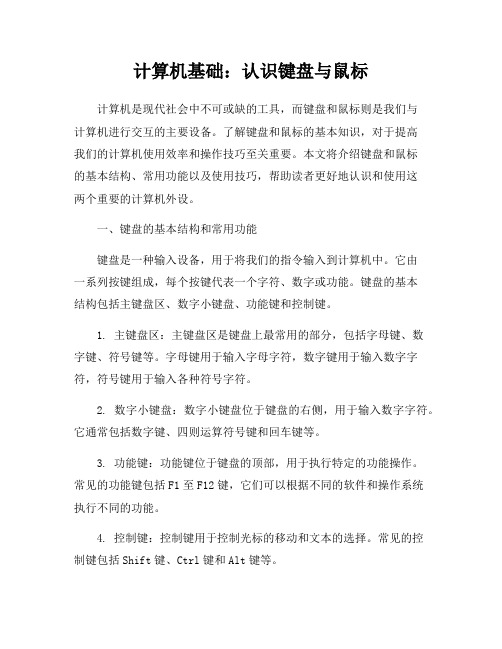
计算机基础:认识键盘与鼠标计算机是现代社会中不可或缺的工具,而键盘和鼠标则是我们与计算机进行交互的主要设备。
了解键盘和鼠标的基本知识,对于提高我们的计算机使用效率和操作技巧至关重要。
本文将介绍键盘和鼠标的基本结构、常用功能以及使用技巧,帮助读者更好地认识和使用这两个重要的计算机外设。
一、键盘的基本结构和常用功能键盘是一种输入设备,用于将我们的指令输入到计算机中。
它由一系列按键组成,每个按键代表一个字符、数字或功能。
键盘的基本结构包括主键盘区、数字小键盘、功能键和控制键。
1. 主键盘区:主键盘区是键盘上最常用的部分,包括字母键、数字键、符号键等。
字母键用于输入字母字符,数字键用于输入数字字符,符号键用于输入各种符号字符。
2. 数字小键盘:数字小键盘位于键盘的右侧,用于输入数字字符。
它通常包括数字键、四则运算符号键和回车键等。
3. 功能键:功能键位于键盘的顶部,用于执行特定的功能操作。
常见的功能键包括F1至F12键,它们可以根据不同的软件和操作系统执行不同的功能。
4. 控制键:控制键用于控制光标的移动和文本的选择。
常见的控制键包括Shift键、Ctrl键和Alt键等。
除了以上基本结构,键盘还具有一些常用的功能,如调整音量、控制屏幕亮度、打开计算器等。
这些功能键通常位于键盘的顶部或侧面,可以根据不同的品牌和型号有所差异。
二、鼠标的基本结构和常用功能鼠标是一种指针设备,用于在计算机屏幕上进行选择、点击和拖动操作。
它通常由左键、右键和滚轮组成,不同的鼠标还可能具有额外的按键和功能。
1. 左键:左键是鼠标最常用的按键,用于选择、点击和拖动操作。
通过单击左键,我们可以选择文件、打开程序、点击链接等。
2. 右键:右键通常用于打开上下文菜单,提供与所选对象相关的操作选项。
通过右键单击,我们可以复制、粘贴、删除等。
3. 滚轮:滚轮位于鼠标的中间,用于滚动屏幕或文档。
通过滚动滚轮,我们可以快速浏览长页面或调整音量大小等。
最新《认识键盘课件》课件ppt精品ppt课件

按键连击
可能是按键下的橡胶帽老化或脱 落,需更换新的橡胶帽;若问题
严重,需更换整个键盘。
延长键盘使用寿命的建议
使用键盘保护膜
01
在键盘上覆盖一层保护膜,可以减少灰尘和液体的侵入,保护
键盘不受损坏。
定期更换键盘
02
长时间使用的键盘容易出现磨损和老化,定期更换可以减少故
障发生的概率。
注意使用环境
在练习过程中,逐渐减少对键盘的视觉依赖,直至完全盲打。
速度测试与评估报告生成
速度测试
通过专业的速度测试软件或在线工具,对盲打速 度进行准确测量。
评估报告
根据速度测试结果,生成详细的评估报告,包括 速度、准确率等指标。
对比分析
将评估报告与之前的测试结果进行对比分析,了 解进步情况和提升空间。
个性化键盘设置与优化建议
符号键
包括各种标点符号和特殊符号 键,用于输入相应符号。
空格键
用于输入空格,也可用于确认 输入。
功能键区
F1-F12键
共12个功能键,用于实现 不同的快捷操作,如打开 帮助、保存文件等。
Esc键
用于取消当前操作或退出 当前程序。
Tab键
用于制表符的输入,也可 用于切换不同的输入选项 。
编辑键区
Ctrl键
保持键盘干燥
避免键盘接触液体,若不慎泼水, 应立即拔下键盘并用干布擦拭干净 。
常见键盘故障及解决方法
按键失灵
可能是按键开关损坏或键盘线路 板故障,需更换损坏的按键开关
或修复线路板。
键盘无反应
检查键盘连接是否松动或损坏, 确保键盘与电脑正确连接;若问 题依旧,可能是键盘接口或电脑 USB接口故障,需更换键盘或电
计算机基础知识与基本操作

计算机基础知识与基本操作学画画一、如何打开画图窗口单击[开始]——[程序] ——[附件]——[画图]工具箱区绘图区辅助工具箱颜料盒区二、绘制线条和图形⑴直线⒈单击工具箱中的直线工具,,在辅助工具箱中选择一种线宽,在颜料盒中选择一种颜色。
⒉移动鼠标光标到绘图区定位后拖动鼠标即可画线。
⑵任意曲线⒈单击工具箱中的铅笔工具,并从颜料盒中选择一种颜色。
⒉移动鼠标光彩夺目标到绘图区定位后拖动鼠标即可画线。
⑶圆或椭圆⒈单击工具箱中的椭圆工具。
⒉在颜料盒中单击一种颜色,移动鼠标到绘图区定位。
⒊画椭圆,可沿对角线方向拖动鼠标;画圆,可在拖动鼠标时按住shift键。
⑷矩形或正方形⒈单击工具箱中的矩形工具,画直角矩形或正方形。
⒉在颜料盒中单击一种颜色,移动鼠标光标到绘图区定位。
⒊沿对角线方向拖动鼠标画矩形,如果要画正方形,可在拖动鼠标时按住shift 键。
⑸制作文字⒈单击工具箱中的文字工具,,然后移动鼠标光标致到需添加文字处定位。
⒉按住鼠标向对角方向拖动。
直到建立一个文字框,释放。
⒊选择字体、大小和样式。
⒋在文字框内单击,然后输入文字。
三、色彩的应用⑴设定前景色和背景色设定前景色:用鼠标左键单击颜料盒中的颜色。
设定背景色:用鼠标右键单击颜料盒中的颜色。
⑵填写充颜色⒈单击工具箱中的填充工具,然后,在颜料盒中单击一种颜色。
⒉单击要填充的区域或对象。
⑶用刷子涂抹⒈单击工具箱中的刷子工具,然后在畏助工具箱中选择刷子的形关状。
⒉在颜料盒中单击一种颜色。
⒊拖动刷子到目标位置。
⑷生成喷图效果⒈单击工具箱蝇的喷枪,在工具箱的底部单击择喷洒区域的大小⒉拖动鼠标即可喷洒四、清除图形⑴清除小范围⒈单击工个箱中的橡皮工具,然后在畏助工具箱中选择橡皮的大小。
⒉在要清除的区域内拖动鼠标。
⑵清除大范围⒈单击工具箱中的矩形或不规则裁剪工具,然后拖动鼠标选择想清除的区域。
⒉单击菜单栏[编辑] 清除选定区域。
⑶清除整个图像单击菜单栏[图象] 清除图像。
电脑键盘入门基础知识
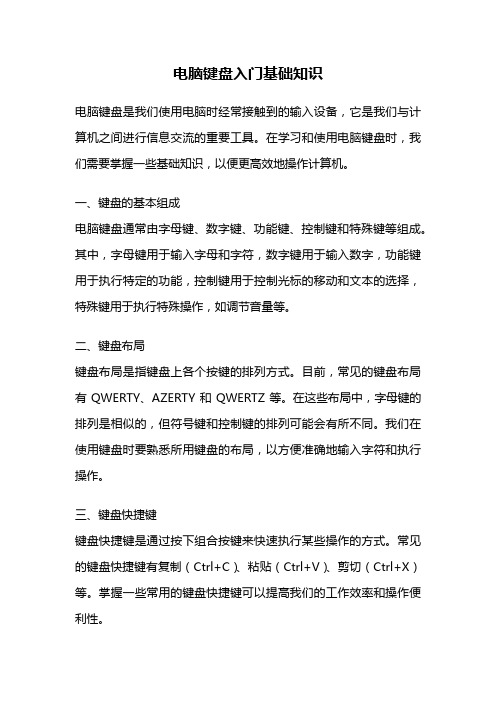
电脑键盘入门基础知识电脑键盘是我们使用电脑时经常接触到的输入设备,它是我们与计算机之间进行信息交流的重要工具。
在学习和使用电脑键盘时,我们需要掌握一些基础知识,以便更高效地操作计算机。
一、键盘的基本组成电脑键盘通常由字母键、数字键、功能键、控制键和特殊键等组成。
其中,字母键用于输入字母和字符,数字键用于输入数字,功能键用于执行特定的功能,控制键用于控制光标的移动和文本的选择,特殊键用于执行特殊操作,如调节音量等。
二、键盘布局键盘布局是指键盘上各个按键的排列方式。
目前,常见的键盘布局有QWERTY、AZERTY和QWERTZ等。
在这些布局中,字母键的排列是相似的,但符号键和控制键的排列可能会有所不同。
我们在使用键盘时要熟悉所用键盘的布局,以方便准确地输入字符和执行操作。
三、键盘快捷键键盘快捷键是通过按下组合按键来快速执行某些操作的方式。
常见的键盘快捷键有复制(Ctrl+C)、粘贴(Ctrl+V)、剪切(Ctrl+X)等。
掌握一些常用的键盘快捷键可以提高我们的工作效率和操作便利性。
四、键盘输入方法常见的键盘输入方法有拼音输入法、英文输入法和手写输入法等。
拼音输入法是我们常用的中文输入方法,通过拼音将汉字转换为相应的字符。
英文输入法则直接输入英文字母和字符。
手写输入法是通过手写输入字符,电脑会自动转换为相应的文字。
选择适合自己的输入方法可以提高输入速度和准确性。
五、键盘保养和清洁键盘是我们常常使用的设备,经常会有灰尘、污垢等附着在上面。
为了保持键盘的正常使用和延长其寿命,我们需要定期进行键盘的保养和清洁。
可以使用清洁剂和软刷进行清洁,注意不要让水或其他液体进入键盘内部。
六、键盘故障排除在使用键盘时,有时会遇到一些故障,如按键无响应、按键卡住等。
这时我们可以尝试重新插拔键盘连接线,更换电池(如果是无线键盘),或者重启计算机等方式来解决问题。
如果问题无法解决,可以寻求专业人员的帮助。
掌握电脑键盘入门基础知识对我们的日常使用和工作都非常重要。
计算机基础:认识键盘与鼠标
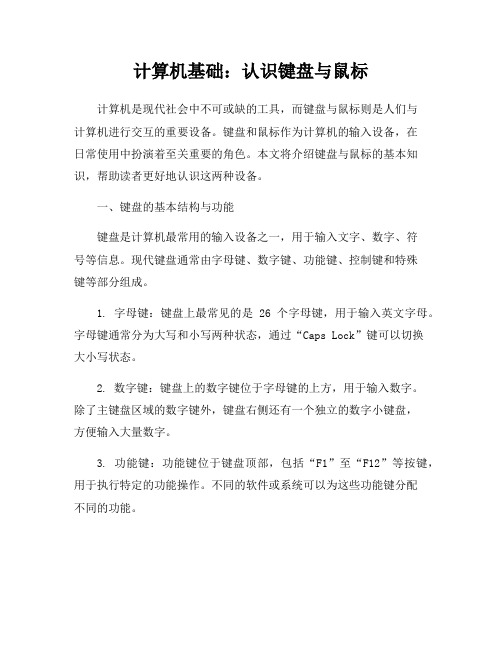
计算机基础:认识键盘与鼠标计算机是现代社会中不可或缺的工具,而键盘与鼠标则是人们与计算机进行交互的重要设备。
键盘和鼠标作为计算机的输入设备,在日常使用中扮演着至关重要的角色。
本文将介绍键盘与鼠标的基本知识,帮助读者更好地认识这两种设备。
一、键盘的基本结构与功能键盘是计算机最常用的输入设备之一,用于输入文字、数字、符号等信息。
现代键盘通常由字母键、数字键、功能键、控制键和特殊键等部分组成。
1. 字母键:键盘上最常见的是26个字母键,用于输入英文字母。
字母键通常分为大写和小写两种状态,通过“Caps Lock”键可以切换大小写状态。
2. 数字键:键盘上的数字键位于字母键的上方,用于输入数字。
除了主键盘区域的数字键外,键盘右侧还有一个独立的数字小键盘,方便输入大量数字。
3. 功能键:功能键位于键盘顶部,包括“F1”至“F12”等按键,用于执行特定的功能操作。
不同的软件或系统可以为这些功能键分配不同的功能。
4. 控制键:控制键包括“Shift”、“Ctrl”、“Alt”等键,用于辅助输入或执行特定的操作。
通过组合控制键可以实现一些快捷操作。
5. 特殊键:键盘上还有一些特殊键,如“Enter”键、空格键、“Backspace”键、“Delete”键等,用于输入特殊字符或执行特定操作。
键盘通过与计算机主机连接,将用户输入的信息传输到计算机,实现数据的输入和控制操作。
熟练掌握键盘的布局和按键功能,可以提高工作效率和操作便捷性。
二、鼠标的类型与功能鼠标是计算机的另一种重要输入设备,用于控制光标的移动、点击操作等。
根据不同的传感技术和外形设计,鼠标可以分为有线鼠标和无线鼠标、机械鼠标和光电鼠标等多种类型。
1. 有线鼠标与无线鼠标:有线鼠标通过连接数据线与计算机主机通信,传输数据稳定可靠;无线鼠标通过蓝牙或无线接收器与计算机连接,使用更加便捷,但需要注意电量和信号稳定性。
2. 机械鼠标与光电鼠标:机械鼠标通过机械结构感知鼠标移动,使用寿命长但灵敏度较低;光电鼠标通过光电传感器感知鼠标移动,反应速度快但对工作表面要求较高。
键盘按键的基础知识
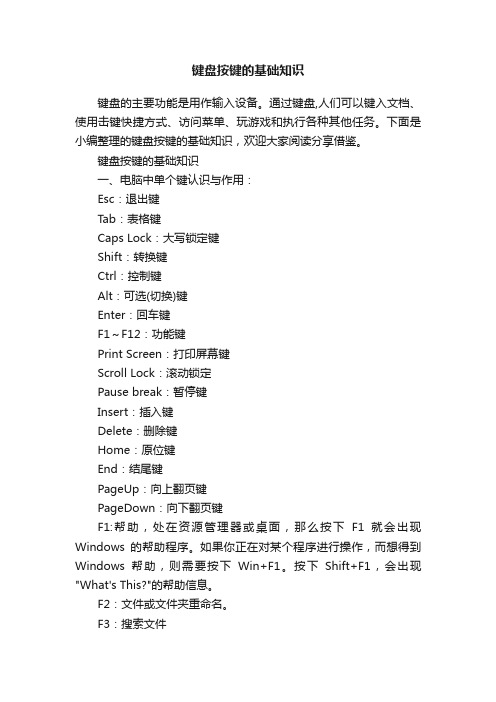
键盘按键的基础知识键盘的主要功能是用作输入设备。
通过键盘,人们可以键入文档、使用击键快捷方式、访问菜单、玩游戏和执行各种其他任务。
下面是小编整理的键盘按键的基础知识,欢迎大家阅读分享借鉴。
键盘按键的基础知识一、电脑中单个键认识与作用:Esc:退出键Tab:表格键Caps Lock:大写锁定键Shift:转换键Ctrl:控制键Alt:可选(切换)键Enter:回车键F1~F12:功能键Print Screen:打印屏幕键Scroll Lock:滚动锁定Pause break:暂停键Insert:插入键Delete:删除键Home:原位键End:结尾键PageUp:向上翻页键PageDown:向下翻页键F1:帮助,处在资源管理器或桌面,那么按下F1就会出现Windows的帮助程序。
如果你正在对某个程序进行操作,而想得到Windows帮助,则需要按下Win+F1。
按下Shift+F1,会出现"What's This?"的帮助信息。
F2:文件或文件夹重命名。
F3:搜索文件F4:这个键用来打开IE中的地址栏列表,要关闭IE窗口,可以用Alt+F4组合键。
F5:用来刷新IE或资源管理器中当前所在窗口的内容。
F6:可以快速在资源管理器及IE中定位到地址栏。
F7:在Windows中没有任何作用。
不过在DOS窗口中,它是有作用的,试试看吧!F8:在启动电脑时,可以用它来显示启动菜单。
F9:在Windows中同样没有任何作用。
但在Windows Media Player中可以用来快速降低音量。
F10:用来激活Windows或程序中的菜单,按下Shift+F10会出现右键快捷菜单。
和键盘中Application键的作用是相同的。
而在Windows Media Player中,它的功能是提高音量。
F11:可以使当前的资源管理器或IE变为全屏显示。
F12:在Windows中同样没有任何作用。
但在Word中,按下它会快速弹出另存为文件的窗口。
认识键盘和鼠标经典实用

•认识键盘和鼠标
1.2 认识键盘和鼠标
①打字机键区:
Shift - 上档键
Backspace - 退格键
Caps lock - 大写字母锁定键
Return / Enter - 回车键
Ctrl / Alt - 控制键/转换键
Tab - 制表键
Spacebar - 空格键
②功能键区:F1-F1
③编辑键区:
•认识键盘和鼠标
1.2 认识键盘和鼠标 • 带滚轮的多键鼠标:目前市场上最常见的是
带有一个滚轮的鼠标,滚轮使得前后左右翻 页操作变得极为方便。另外,也有带两个滚 轮的鼠标,它便于纵向和横向同时翻滚页面 。
•认识键盘和鼠标
1.2 认识键盘和鼠标
(A)双键鼠标
•认识键盘和鼠标
1.2 认识键盘和鼠标
1.2 认识键盘和鼠标
• 2.按键 • 对于计算机的键盘而言,尽管按键的数目有
所差异,但按键的布局却基本相同。一般情 况下,键盘主要分为5个区域,即主键盘区、 编辑区、功能按键区、小键盘区和特殊键区 ,如图12-2所示。
•认识键盘和鼠标
1.2 认识键盘和鼠标
特殊键区
功能键区
特殊键区
状态指示灯
Windows键 主键盘区 Windows键 应用键 编辑键区 小键盘区
•认识键盘和鼠标
1.2 认识键盘和鼠标
(A)机械式鼠标
(B)光电式鼠标
•
另外,还有一些特殊的鼠标,如无线
鼠标、轨迹鼠标和激光鼠标等。
•认识键盘和鼠标
1.2 认识键盘和鼠标
• 12.3.2 鼠标的工作原理 在这里,主要介绍使用比较普及的光电式鼠标的
工作原理。
光电鼠标的工作原理是:在光电式鼠标内部有 一个发光二极管,二极管发光照亮鼠标底部的 表面,因此鼠标底部总会冒出红光。当鼠标移 动的时候,移动轨迹便会被记录为一组高速拍 摄的连贯图像,然后经过鼠标内部的一块专用 的图像分析芯片,对移动轨迹上摄取的一系列 图像进行分析处理,通过对这些图像上特征点 位置的变化进行分析,来判断鼠标的移动方向 和移动距离,从而完•认识成键盘光和鼠标标的定位。
计算机基础知识键盘功能的应用
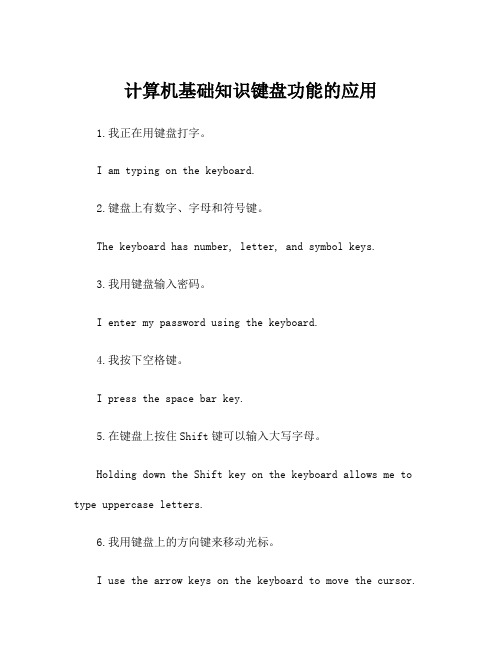
计算机基础知识键盘功能的应用1.我正在用键盘打字。
I am typing on the keyboard.2.键盘上有数字、字母和符号键。
The keyboard has number, letter, and symbol keys.3.我用键盘输入密码。
I enter my password using the keyboard.4.我按下空格键。
I press the space bar key.5.在键盘上按住Shift键可以输入大写字母。
Holding down the Shift key on the keyboard allows me to type uppercase letters.6.我用键盘上的方向键来移动光标。
I use the arrow keys on the keyboard to move the cursor.7.我按下回车键确认输入。
I press the Enter key to confirm the input.8.我使用键盘上的Ctrl键组合快捷键。
I use the Ctrl key on the keyboard to execute shortcut commands.9.我用键盘上的删除键删除错误的文字。
I use the delete key on the keyboard to erase incorrect text.10.我正在给键盘清洁。
I am cleaning the keyboard.11.我用键盘敲击节奏来演奏音乐。
I play music by tapping the keys in a rhythmic pattern on the keyboard.12.我用键盘输入网址。
I type in the website address using the keyboard.13.我在键盘上输入电子邮件。
I input emails on the keyboard.14.按下Caps Lock键可以切换大写和小写字母。
电脑键盘功能基础知识详细讲解
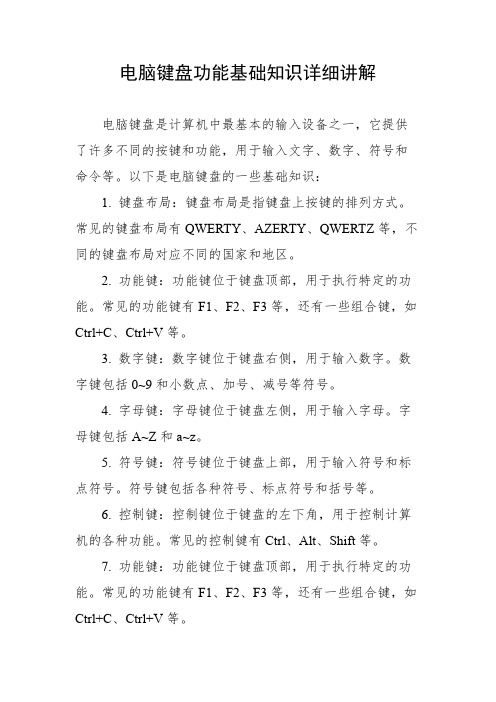
电脑键盘功能基础知识详细讲解电脑键盘是计算机中最基本的输入设备之一,它提供了许多不同的按键和功能,用于输入文字、数字、符号和命令等。
以下是电脑键盘的一些基础知识:1. 键盘布局:键盘布局是指键盘上按键的排列方式。
常见的键盘布局有QWERTY、AZERTY、QWERTZ等,不同的键盘布局对应不同的国家和地区。
2. 功能键:功能键位于键盘顶部,用于执行特定的功能。
常见的功能键有F1、F2、F3等,还有一些组合键,如Ctrl+C、Ctrl+V等。
3. 数字键:数字键位于键盘右侧,用于输入数字。
数字键包括0~9和小数点、加号、减号等符号。
4. 字母键:字母键位于键盘左侧,用于输入字母。
字母键包括A~Z和a~z。
5. 符号键:符号键位于键盘上部,用于输入符号和标点符号。
符号键包括各种符号、标点符号和括号等。
6. 控制键:控制键位于键盘的左下角,用于控制计算机的各种功能。
常见的控制键有Ctrl、Alt、Shift等。
7. 功能键:功能键位于键盘顶部,用于执行特定的功能。
常见的功能键有F1、F2、F3等,还有一些组合键,如Ctrl+C、Ctrl+V等。
8. 状态指示灯:状态指示灯位于键盘顶部,用于指示计算机的状态。
常见的状态指示灯有电源指示灯、硬盘指示灯、网络指示灯等。
9. 键盘快捷键:键盘快捷键是指通过按下特定的按键组合来执行特定的操作。
常见的键盘快捷键有Ctrl+C、Ctrl+V、Ctrl+Z等。
10. 其他特殊按键:除了上述按键外,键盘上还有一些其他特殊的按键,如删除键、Home键、End键、Page Up 键、Page Down键等。
分享电脑键盘功能基础知识
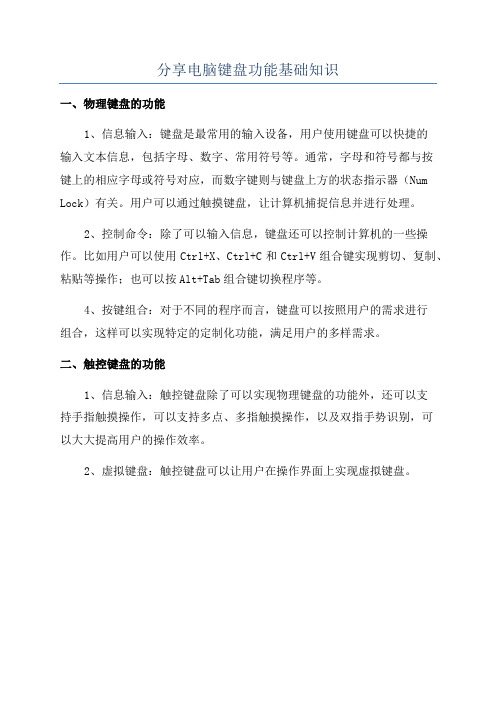
分享电脑键盘功能基础知识
一、物理键盘的功能
1、信息输入:键盘是最常用的输入设备,用户使用键盘可以快捷的
输入文本信息,包括字母、数字、常用符号等。
通常,字母和符号都与按
键上的相应字母或符号对应,而数字键则与键盘上方的状态指示器(Num Lock)有关。
用户可以通过触摸键盘,让计算机捕捉信息并进行处理。
2、控制命令:除了可以输入信息,键盘还可以控制计算机的一些操作。
比如用户可以使用Ctrl+X、Ctrl+C和Ctrl+V组合键实现剪切、复制、粘贴等操作;也可以按Alt+Tab组合键切换程序等。
4、按键组合:对于不同的程序而言,键盘可以按照用户的需求进行
组合,这样可以实现特定的定制化功能,满足用户的多样需求。
二、触控键盘的功能
1、信息输入:触控键盘除了可以实现物理键盘的功能外,还可以支
持手指触摸操作,可以支持多点、多指触摸操作,以及双指手势识别,可
以大大提高用户的操作效率。
2、虚拟键盘:触控键盘可以让用户在操作界面上实现虚拟键盘。
计算机基础之认识键盘
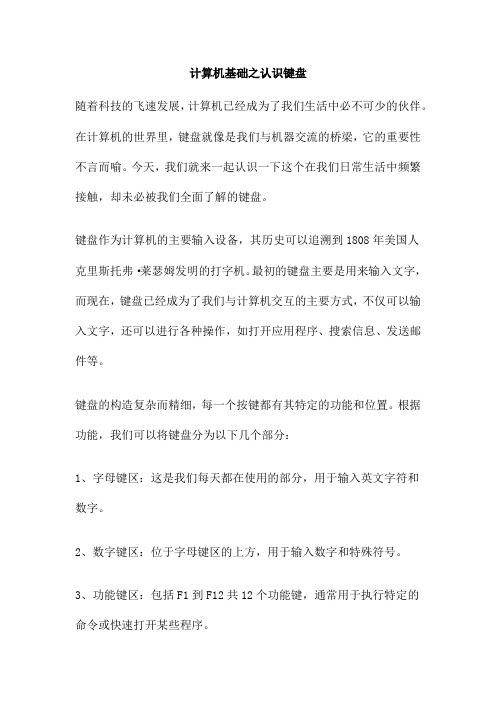
计算机基础之认识键盘随着科技的飞速发展,计算机已经成为了我们生活中必不可少的伙伴。
在计算机的世界里,键盘就像是我们与机器交流的桥梁,它的重要性不言而喻。
今天,我们就来一起认识一下这个在我们日常生活中频繁接触,却未必被我们全面了解的键盘。
键盘作为计算机的主要输入设备,其历史可以追溯到1808年美国人克里斯托弗·莱瑟姆发明的打字机。
最初的键盘主要是用来输入文字,而现在,键盘已经成为了我们与计算机交互的主要方式,不仅可以输入文字,还可以进行各种操作,如打开应用程序、搜索信息、发送邮件等。
键盘的构造复杂而精细,每一个按键都有其特定的功能和位置。
根据功能,我们可以将键盘分为以下几个部分:1、字母键区:这是我们每天都在使用的部分,用于输入英文字符和数字。
2、数字键区:位于字母键区的上方,用于输入数字和特殊符号。
3、功能键区:包括F1到F12共12个功能键,通常用于执行特定的命令或快速打开某些程序。
4、编辑控制键区:包括光标移动键、删除键、插入键等,用于控制文本的输入和编辑。
5、指示灯区:包括Num Lock、Caps Lock和Scroll Lock三个指示灯,用于显示键盘的状态。
除了以上几个部分,键盘还有许多特殊按键,如空格键、回车键、Shift 键、Ctrl键、Alt键等。
这些按键有着各自独特的功能,使得我们在使用计算机时能够更加便捷和高效。
在了解了键盘的基本结构和功能后,我们还需要掌握正确的打字姿势和指法。
正确的打字姿势有助于我们减少疲劳,提高打字速度和准确性。
指法则是我们快速输入文字的基础,通过合理的指法分配,我们可以轻松地输入任何字符。
总之,键盘作为我们与计算机交流的主要工具,是我们学习计算机基础的重要一环。
只有全面了解和掌握键盘的使用方法,我们才能在计算机世界里游刃有余,更好地发挥计算机的强大功能。
计算机基础认识键盘计算机键盘是人们使用最频繁的计算机外部设备之一,它可以帮助人们快速输入文字和命令,从而控制计算机的操作。
计算机基础之认识键盘
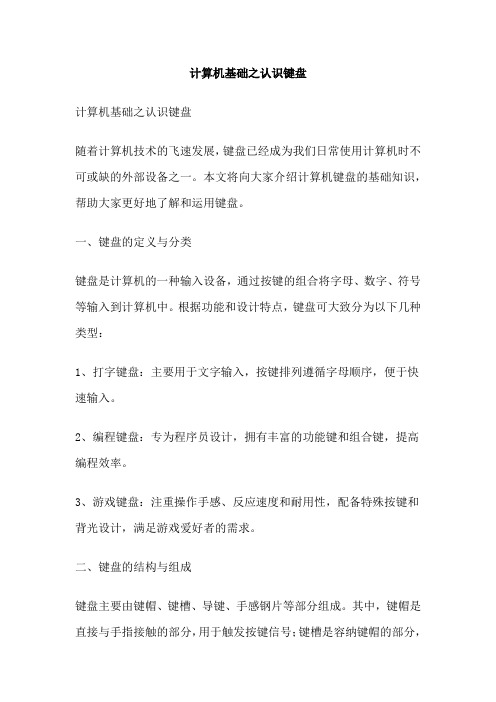
计算机基础之认识键盘计算机基础之认识键盘随着计算机技术的飞速发展,键盘已经成为我们日常使用计算机时不可或缺的外部设备之一。
本文将向大家介绍计算机键盘的基础知识,帮助大家更好地了解和运用键盘。
一、键盘的定义与分类键盘是计算机的一种输入设备,通过按键的组合将字母、数字、符号等输入到计算机中。
根据功能和设计特点,键盘可大致分为以下几种类型:1、打字键盘:主要用于文字输入,按键排列遵循字母顺序,便于快速输入。
2、编程键盘:专为程序员设计,拥有丰富的功能键和组合键,提高编程效率。
3、游戏键盘:注重操作手感、反应速度和耐用性,配备特殊按键和背光设计,满足游戏爱好者的需求。
二、键盘的结构与组成键盘主要由键帽、键槽、导键、手感钢片等部分组成。
其中,键帽是直接与手指接触的部分,用于触发按键信号;键槽是容纳键帽的部分,使按键保持稳定;导键用于引导手指按下正确的按键;手感钢片则是触发按键信号的金属片。
三、键盘使用技巧掌握正确的键盘使用技巧,不仅有助于提高输入速度,还能减少手指疲劳。
以下是一些键盘使用技巧:1、指法分工:将十指分别放在键盘的a-z和NumLock-Tab键上,形成固定指法,提高输入速度。
2、打字姿势:保持正确的坐姿,肩膀放松,双脚平放地面,手臂略为抬起,眼睛与屏幕保持一定距离。
3、快捷键使用:掌握一些常用快捷键,如Ctrl+C、Ctrl+V等,提高操作效率。
4、适当练习:逐步提高输入速度,避免长时间连续使用造成的手指疲劳。
四、键盘维护为了保持键盘的良好性能和延长其使用寿命,日常维护至关重要。
以下是一些键盘维护技巧:1、定期清洁:使用湿布或键盘清洁剂清除键帽和键槽的灰尘和污垢。
2、避免液体泼洒:防止液体进入键盘内部,造成短路或腐蚀。
3、防潮防尘:在不用键盘时,可以用键盘罩或布罩遮盖,防止灰尘和液体进入。
4、保养维护:遇到按键失灵等情况,不要强行拆解,应联系专业人员进行维修保养。
五、总结键盘是计算机的一种重要输入设备,掌握键盘的基础知识和使用技巧对于我们日常工作和娱乐都至关重要。
计算机基础之认识键盘

计算机基础之认识键盘在当今数字化的时代,计算机已经成为我们生活和工作中不可或缺的工具。
而要熟练地使用计算机,首先就得熟悉它的输入设备——键盘。
键盘就像是我们与计算机交流的桥梁,通过敲击不同的按键,我们能够向计算机输入各种指令和信息。
接下来,让我们一起深入认识一下这个看似简单,实则功能强大的计算机键盘。
键盘的历史可以追溯到早期的打字机时代。
那时候的键盘布局与现在的有所不同,但随着技术的发展和人们使用习惯的改变,逐渐演变成了我们现在常见的模样。
如今,常见的键盘主要分为三类:薄膜键盘、机械键盘和静电容键盘。
薄膜键盘是我们日常生活中最常见的一种。
它的价格相对较低,结构简单,由三层薄膜组成,按键的触发依靠薄膜之间的接触。
这种键盘通常比较轻便,静音效果好,适合一般的办公和家庭使用。
但由于其按键行程较短,手感相对较差,不太适合长时间大量的文字输入工作。
机械键盘则是很多电脑爱好者和专业人士的选择。
它的每个按键都有独立的机械轴,按键的触发更加明确,手感也更好。
常见的机械轴有青轴、茶轴、红轴和黑轴等。
青轴具有明显的段落感和清脆的按键声,适合打字;茶轴则兼顾了打字和游戏的需求,段落感较青轴弱,声音也相对较小;红轴触发压力小,按键轻盈,适合长时间游戏和快速输入;黑轴则触发压力较大,反应迅速,适合游戏玩家。
机械键盘的寿命通常比薄膜键盘长得多,但价格也相对较高。
静电容键盘是一种相对较为高端的键盘。
它通过电容的变化来检测按键的触发,按键的手感轻盈顺滑,反应迅速,而且噪音较小。
不过,由于其价格昂贵,在市场上的普及程度不如薄膜键盘和机械键盘。
了解了键盘的类型,我们再来看一看键盘的布局。
常见的键盘布局有 QWERTY 布局、DVORAK 布局和 COLEMAK 布局等。
其中,QWERTY 布局是最为广泛使用的一种,我们日常所使用的键盘大多都是这种布局。
这种布局的设计初衷是为了降低打字速度,防止早期打字机的按键卡住,但随着技术的进步,这个问题已经不再存在,然而QWERTY 布局却因为广泛使用而被保留了下来。
